IPv6 - следующее поколение Интернет-протокола, предназначенное для решения проблемы исчерпания адресного пространства IPv4. Постепенно все больше провайдеров и сетей переходят на IPv6, и важно знать, как правильно настроить его на компьютере с операционной системой Windows 10. В данной статье мы рассмотрим подробную инструкцию по настройке IPv6 в Windows 10.
Шаг 1: Откройте "Панель управления" и выберите "Сеть и Интернет". Затем перейдите в "Центр управления сетями и общим доступом".
Шаг 2: На левой панели выберите "Изменение параметров адаптера". В открывшемся окне вы увидите список доступных сетевых адаптеров.
Шаг 3: Найдите адаптер для подключения к сети Интернет, для которого вы хотите настроить IPv6. Щелкните правой кнопкой мыши по выбранному адаптеру и выберите "Свойства".
Шаг 4: В открывшемся окне найдите "Интернет-протокол версии 6 (TCP/IPv6)" и отметьте его галочкой. Затем нажмите на кнопку "Свойства".
Переключение на протокол IPv6

IPv6 – это последняя версия протокола интернет-протокола (IP), который заменяет старую версию IPv4. IPv6 предлагает более широкий диапазон адресов, что позволяет удовлетворить востребованный рост числа устройств, подключенных к Интернету.
Чтобы переключиться на протокол IPv6 в операционной системе Windows 10, следуйте инструкциям ниже:
- Откройте Начальное меню и выберите Настройки.
- В окне настроек выберите Сеть и Интернет.
- Нажмите на Сетевые подключения, чтобы открыть список доступных соединений.
- Найдите соединение, для которого вы хотите включить IPv6, и нажмите на него правой кнопкой мыши.
- В появившемся контекстном меню выберите Свойства.
- В окне свойств соединения найдите Протокол интернета версии 6 (TCP/IPv6) и убедитесь, что он отмечен.
- Если протокол не отмечен, выберите его и нажмите кнопку Установить.
- После этого протокол IPv6 будет активирован для выбранного соединения, и ваш компьютер сможет использовать IPv6.
Настройка IPv6 в сетевых настройках
IPv6 - это последняя версия протокола Интернета, предназначенного для обмена данными между устройствами в сети. Настройка IPv6 в операционной системе Windows 10 обеспечивает более надежное и эффективное подключение к сети, особенно к IPv6-совместимым ресурсам.
Для начала настройки IPv6 в Windows 10, необходимо открыть "Панель управления" и выбрать "Сеть и интернет". Затем выберите "Центр управления сетями и общим доступом".
В окне "Центр управления сетями и общим доступом" выберите "Изменение параметров адаптера" в левой панели. В появившемся окне вы увидите список доступных сетевых адаптеров. Выберите сетевой адаптер, который вы хотите настроить для использования IPv6.
Щелкните правой кнопкой мыши на выбранном адаптере и выберите "Свойства". В появившемся окне выберите "Протокол интернета версии 6 (TCP/IPv6)" и щелкните на кнопке "Свойства".
В открывшемся окне "Свойства протокола интернета версии 6 (TCP/IPv6)" выберите "Использовать следующий адрес IPv6" и введите желаемый адрес и префикс.
После ввода адреса и префикса нажмите "ОК", чтобы сохранить изменения. Для завершения настройки IPv6 может потребоваться перезагрузка компьютера.
После завершения всех вышеперечисленных шагов IPv6 будет настроен и готов к использованию. Теперь вы можете наслаждаться новыми возможностями и преимуществами, которые предлагает IPv6 при подключении к сети.
Проверка работы IPv6
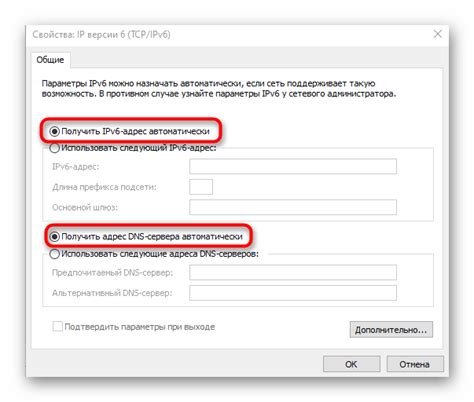
Для проверки работоспособности IPv6 на вашем компьютере в ОС Windows 10 можно воспользоваться несколькими способами.
1. Первый и самый простой способ - воспользоваться командной строкой. Для этого откройте командную строку. Нажмите Win + R, введите cmd и нажмите Enter.
2. В командной строке введите команду ipconfig. В полученном результате найдите раздел для сетевого адаптера, с которым вы хотите проверить работу IPv6.
3. Если в строке IP-адреса указан адрес, начинающийся на "FE80", это означает, что IPv6 на вашем компьютере работает.
4. Также, вы можете проверить работу IPv6 с помощью веб-браузера. Для этого откройте любой веб-браузер и введите в адресной строке следующий адрес: http://ipv6-test.com.
5. Если на открывшейся странице будет указано, что ваше подключение работает по протоколу IPv6, значит IPv6 на вашем компьютере настроен правильно и работает.
Используя приведенные выше методы, вы сможете проверить работу IPv6 на вашем компьютере в ОС Windows 10 и убедиться, что протокол настроен правильно и работает без проблем.




